Potrzebujesz koszulek z nadrukiem, toreb bawełnianych lub innych gadżetów? Zadzwoń tel. 606 912 459
Strona główna Blog Nadruk flex. Jak przygotować projekt w Illustratorze?
Jest sporo technik nadruku na odzieży ale jedną z popularniejszych jest nadruk flex. Ten sposób znakowania odzieży polega na wycięciu na ploterze specjalnej folii, która następnie jest wybierana i wprasowywana w tkaninę.
Według moich doświadczeń, nadruk flex ma sporo atutów. W porównaniu z innymi technikami nie wymaga czasochłonnej i kosztownego przygotowania. Dzięki temu, tą metodą można realizować zamówienia w relatywnie niskich nakładach.
Wbrew obiegowej opinii, nadruk flex jest także bardzo trwały. Według moich doświadczeń i testów to jedna z trwalszych metod znakowania odzieży.
Ze względu na postęp technologiczny w zakresie tworzyw sztucznych, testowane i oferowane przeze mnie folie są cienkie i tylko w niewielkim stopniu usztywniają odzież. Jest to efekt daleki od przysłowiowego “placka” na koszulce.
Program Adobe Illustrator to jeden z wiodących programów graficznych w zakresie tworzenia grafiki wektorowej. Rywalem Illustratora w dziedzinie kreacji tego rodzaju grafiki jest Corel, ale osobom mającym możliwość wyboru – rekomenduje oprogramowanie Adobe. Illustrator w moim odczuciu jest bardziej stabilny co w przypadku zastosowań “drukarskich” pozwoli uniknąć wielu nieprzyjemnych niespodzianek.
W tym artykule zakładam, że masz już pomysł na koszulkę, dlatego skupię się na aspektach technicznych – przygotowaniu grafiki do nadruku metodą flex. Tą techniką można wykonywać nadruki kilku kolorowe, ale dla skrócenia wpisu, przyjmuję że koszulki chcesz nadrukować jedną barwą.

Powyższa wizualizacja prezentuje koszulkę męską z własnym nadrukiem o wielkości zbliżonej do formatu A3.
Jak więc skonfigurować obszar roboczy? Jako A3-kę czyli arkusz o wielkości 297x420mm. Ze względu na poligraficzne zastosowanie grafiki – rekomenduje rozdzielczość 300 dpi.
Aby poprawnie przygotować grafikę pod kątem technicznym, warto na projekt spojrzeć pod innym kątem… czyli w widoku konturowym. W polskiej wersji programu należy wybrać z menu Widok -> Kontur. Można także użyć skrótu klawiaturowego Ctrl + Y

Produkcja nadruku flex polega na wycięciu projektu w folii. Ploter – będzie ciąć po liniach. Dlatego pracując nad projektem warto mieć to na uwadze. Na zrzucie powyżej, widać projekt w trybie konturu i widać że obrysy liści palm na siebie nachodzą – to jest błąd, ponieważ ploter w takim wypadku potnie elementy projektu, które mają być wydrukowane na koszulce.

Aby poprawnie przygotować projekt do nadruku flex, obiekty grafiki drukowane w jednym kolorze, powinny być ze sobą połączone. To pozwoli na poprawny i trwały nadruk projektu na tkaninę.
Obrys to taki mały “oszust”. W widoku standardowym jest, ale w widoku szkieletowym – zamienia się w jedną linię, bez wypełnienia. Linia bez wypełnienia, dla plotera tnącego to tylko nacięcie na folii, więc nie nie ma jak przełożyć go na wydruk.
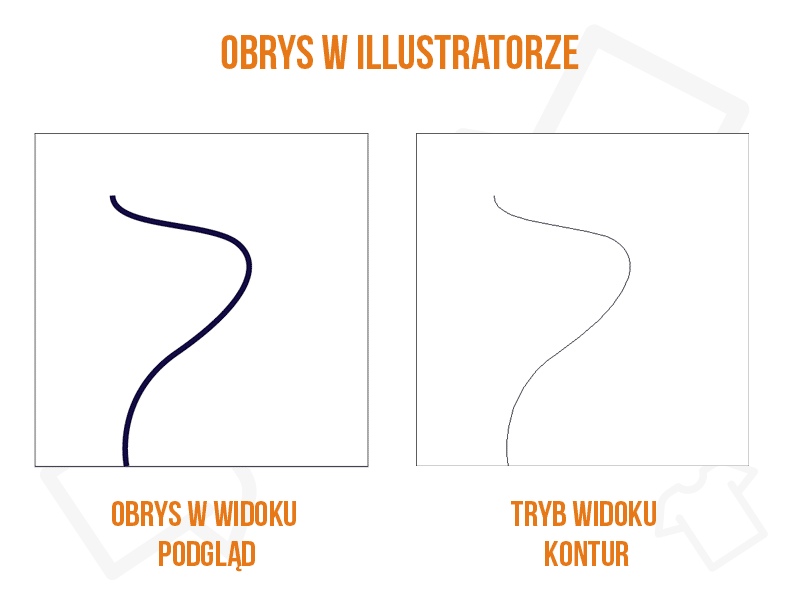
W przypadku grafiki przygotowanej jak powyżej – niestety, nie ma możliwości poprawnego wydruku flex. oby odwzorować linię z obrysem widzianą w podglądzie grafiki, należy zamienić obrys na obiekt. Aby tego dokonać, trzeba zaznaczyć element graficzny, który ma obrys a następnie wybrać z menu: Obiekt -> Ścieżki -> Kontur obrysu. Po dokonaniu takiej operacji grafika będzie wyglądała jak na zrzucie poniżej i będzie nadawała się do wydruku.
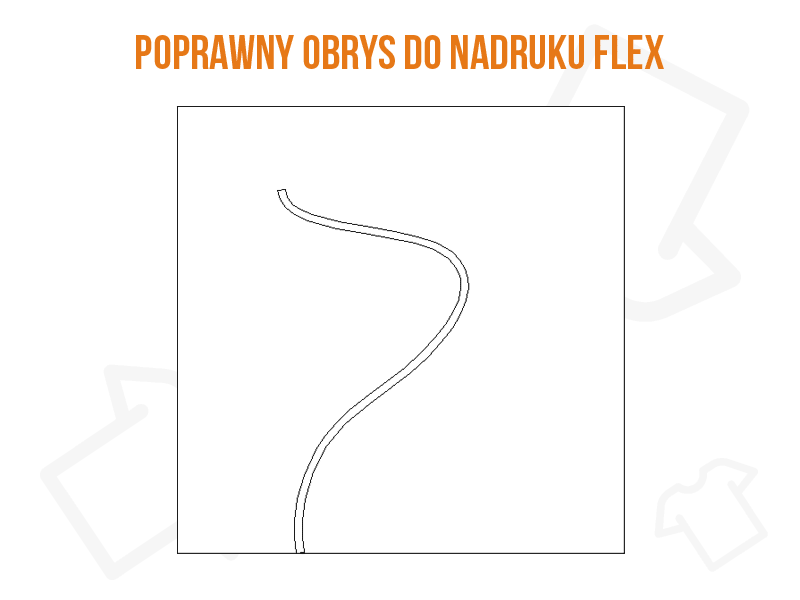
Obrys linii przygotowany wg wytycznych można poprawnie wybrać i naprasować na tkaninie.
Przygotowując grafikę do nadruku flex, warto mieć także na uwadze wielkości. Aby te były poprawne, tworząc obszar roboczy, proszę wybrać milimetry jako jednostki w których będzie pracowali.
Jednostki także wiążą się z obrysami. O ile obrys o grubości 1mm, na ekranie wydaje się niejednokrotnie całkiem “gruby”, w przypadku fizycznego wydruku, jest to bardzo cienka linia, którą jest trudno fizycznie przełożyć na nadruk.
Zresztą skalę warto mieć także na uwadze, pracując z innymi elementami. Zarówno w przypadku pracy z całymi elementami projektu. Co by było, gdyby palmy użyte w przykładzie powyżej, miały 10mm wielkości? W Illustatorze – to nie problem. Ale w nadruku – to by się “mogło nie udać”.
Przed przesłaniem zamówienia do drukarni, pamiętaj aby teksty zamieszczone w pliku produkcyjnym były zamienione na krzywe 🙂
Aby zamienić teksty na krzywe w Illustratorze, należy zaznaczyć tekst i wybrać w górnym menu Tekst -> Zamiana na krzywe. Lub z wybranym tekstem użyć skrótu klawiaturowego Shift + Ctrl + O.
W pracy z elementami typograficznymi, proszę także zwrócić uwagę na wielkość. Zbyt małe litery użyte w projekcie nadruku na odzieży – mogą być nieczytelne. Warto także zwrócić uwagę na grubość lasek w literach – zbyt cienkie nie będą poprawnie odwzorowane na odzieży.
W takim wypadku zapraszam do kontaktu. Alternatywnie, jeżeli pracujesz nad projektem, sprawdź wytyczne jak przygotować pliki do druku. Uwaga – pliki do druku, należy przygotowywać pod kątem drukarni, w której zamierzasz realizować produkcję.
Natomiast jeżeli chcesz wiedzieć więcej o nadrukach flex, zapraszam do zapoznania się z podstroną poświęconą tej właśnie technice.


Miłośnik grafiki, poligrafii oraz zagadnień związanych z drukiem. Fan marketingu. Od kilkunastu lat związany z branżą reklamową.
Strona korzysta z plików cookies.